Beheben Sie YouTube 'Ein Fehler ist aufgetreten. Bitte versuchen Sie es später erneut.' Problem
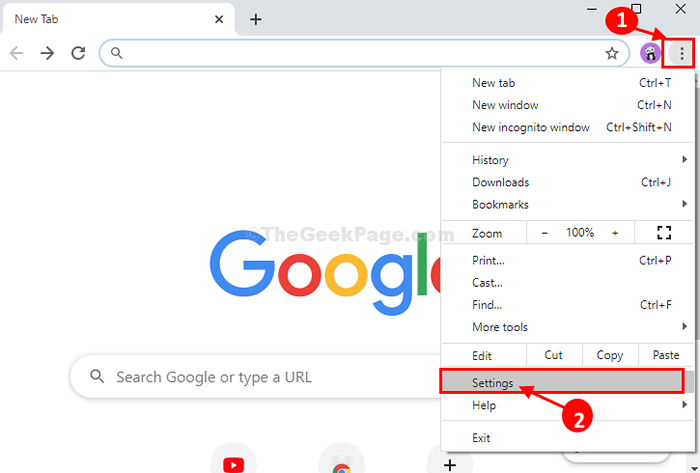
- 1580
- 198
- Levke Harnapp
Versuchen Sie, ein Video zu sehen Youtube aber jedes Mal, wenn es eine Fehlermeldung zurückgibt, die angegeben ist “Ein Fehler ist aufgetreten. Bitte versuchen Sie es später erneut“? Wenn dies das Problem ist, besteht keine Notwendigkeit, sich weiter zu sorgen. Dieses Problem tritt normalerweise aufgrund von Störungen oder einer umfassenden Verwendung von Anzeigenblockern auf. Befolgen Sie zuerst diese einfachen Problemumgehungen, um zu überprüfen, ob einfachere Lösungen funktionieren. Wenn dies nicht der Fall ist, wenden Sie sich an die umfangreichen Lösungen, um Ihr Problem zu lösen.
Problemumgehungen-
1. Manchmal verursachen Störungen/Fehler dieses Problem. Neu starten Das Browserfenster und das Problem werden gelöst.
2. Versuchen Sie, das Video mit anderen Browsern zu spielen.
Wenn der Neustart des Browsers nicht funktioniert hat, versuchen Sie diese einfachen Korrekturen-
Inhaltsverzeichnis
- Fix-1 deaktivieren Sie die Hardwarebeschleunigung in Chrome-
- Fix-2 spielen Sie das Video im Inkognito-Modus ab-
- Fix-3 Deaktivieren Sie die Ad-Blocker-Erweiterung-
- Fix-4 hinzufügen '?disable_polymer = true 'am Ende der YT -URL-
Fix-1 deaktivieren Sie die Hardwarebeschleunigung in Chrome-
Ausschalten der Hardwarebeschleunigung in Chrom kann für Sie funktionieren.
1. Öffne ein Google Chrome Fenster.
2. Wenn Sie a sehen Google Chrome Fenster auf der rechte Hand Seite klicken Sie auf 'Drei-Punkt''
3. Klicken Sie dann auf die “Einstellungen“.
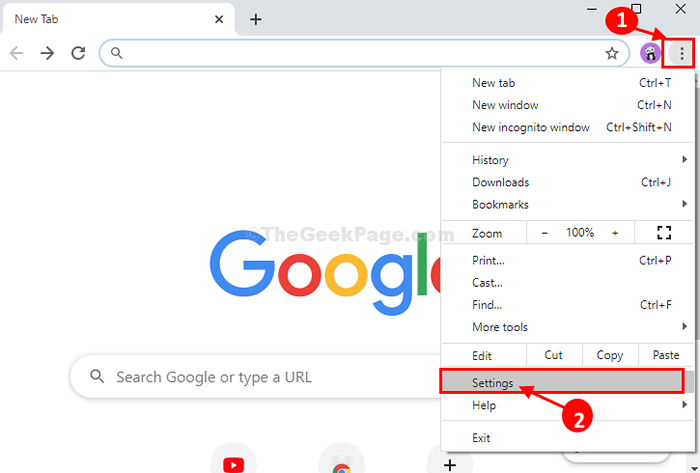
4. Was Sie als nächstes tun müssen, ist, nach unten zu scrollen und dann auf zu klicken “Fortschrittlich“.
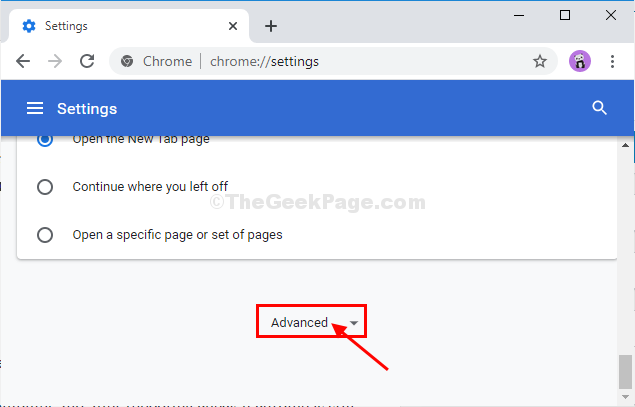
5. Dann System, Stellen Sie sicher, dass "Verwenden Sie die Hardwarebeschleunigung, sofern verfügbarEinstellungen zu “Aus“.
6. Klicke auf "Relaunch" Zu Neustart dein Browser.
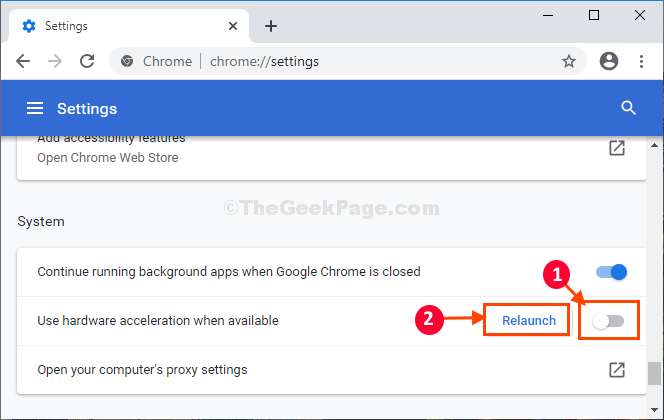
Sobald der Browser neu gestartet ist, versuchen Sie, das zu spielen Youtube Video wieder.
Es wird gut spielen.
Fix-2 spielen Sie das Video im Inkognito-Modus ab-
Das Abspielen des Videos im Inkognito -Modus kann eine Problemumgehung liefern.
1. Offen Google Chrome Fenster.
2. Dann klicken Sie auf 'Drei Punkt'und klicken Sie auf die “Neuer Inkognito -Modus“.
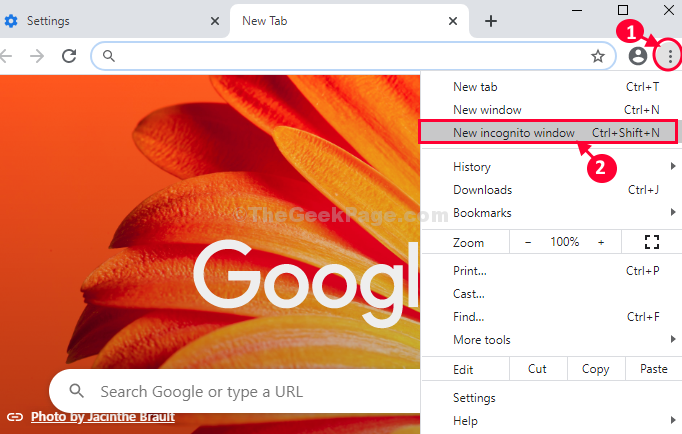
Ein neues Fenster im Inkognito -Modus wird geöffnet.
Offen Youtube und versuchen Sie, das Video in diesem Modus abzuspielen.
Fix-3 Deaktivieren Sie die Ad-Blocker-Erweiterung-
Deaktivieren Werbeblocker aus Ihrem Browser.
1. Offen Google Chrome auf deinem Computer. Offen Youtube Und dann versuchen Sie das Video abzuspielen.
3. Jetzt, Rechtsklick In der Ad -Blocker -Erweiterung (die sich rechts neben der Adressleiste befinden sollte) und dann auf “klicken“Von Chrome entfernen… “.
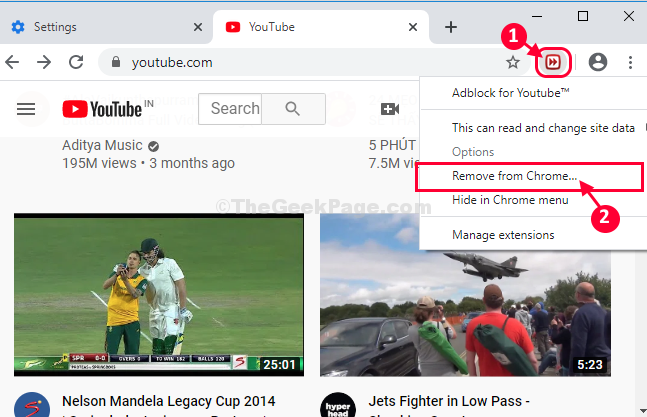
4. Klicken Sie nun auf “EntfernenUm den Anzeigenblocker aus dem Browser zu entfernen.
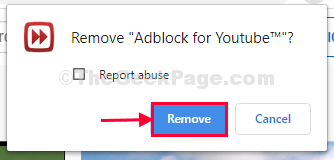
Relaunch Google Chrome Fenster.
Versuchen Sie, das Video erneut abzuspielen.
Fix-4 hinzufügen '?disable_polymer = true 'am Ende der YT -URL-
Deaktivieren der neuen Ebene in Youtube kann funktionieren, da es vielen Benutzern geholfen hat.
1. Offen Google Chrome Browser.
2. Öffne das Youtube Video, das Sie spielen möchten.
3. Jetzt, Kopieren diese Flagge und Paste es am Ende der URL der Youtube Video und klicken Eingeben.
?Disable_polymer = true
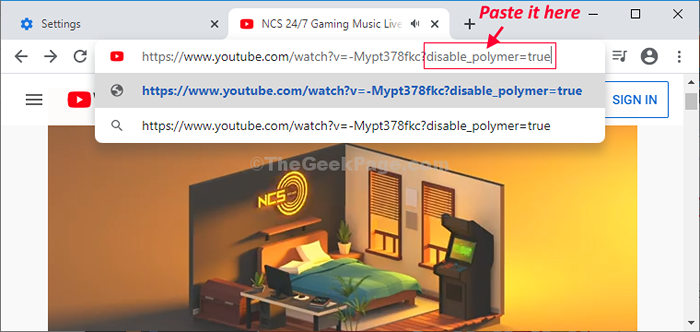
Die Seite wird neu geladen und Youtube Video wird abgespielt sein.
- « Fix Fehlende Entwürfe im Navigationsbereich in Outlook beheben
- So beheben Sie Fehler „sichere Verbindung fehlgeschlagen“ in Mozilla Firefox »

